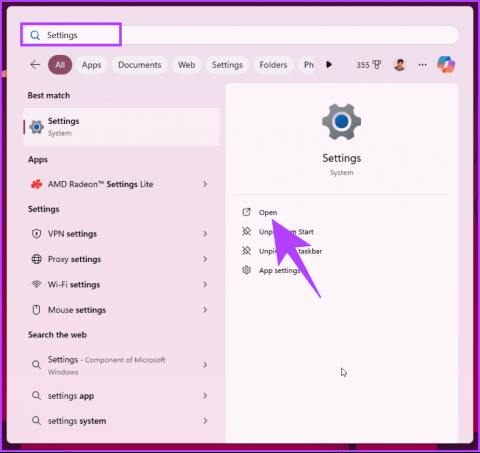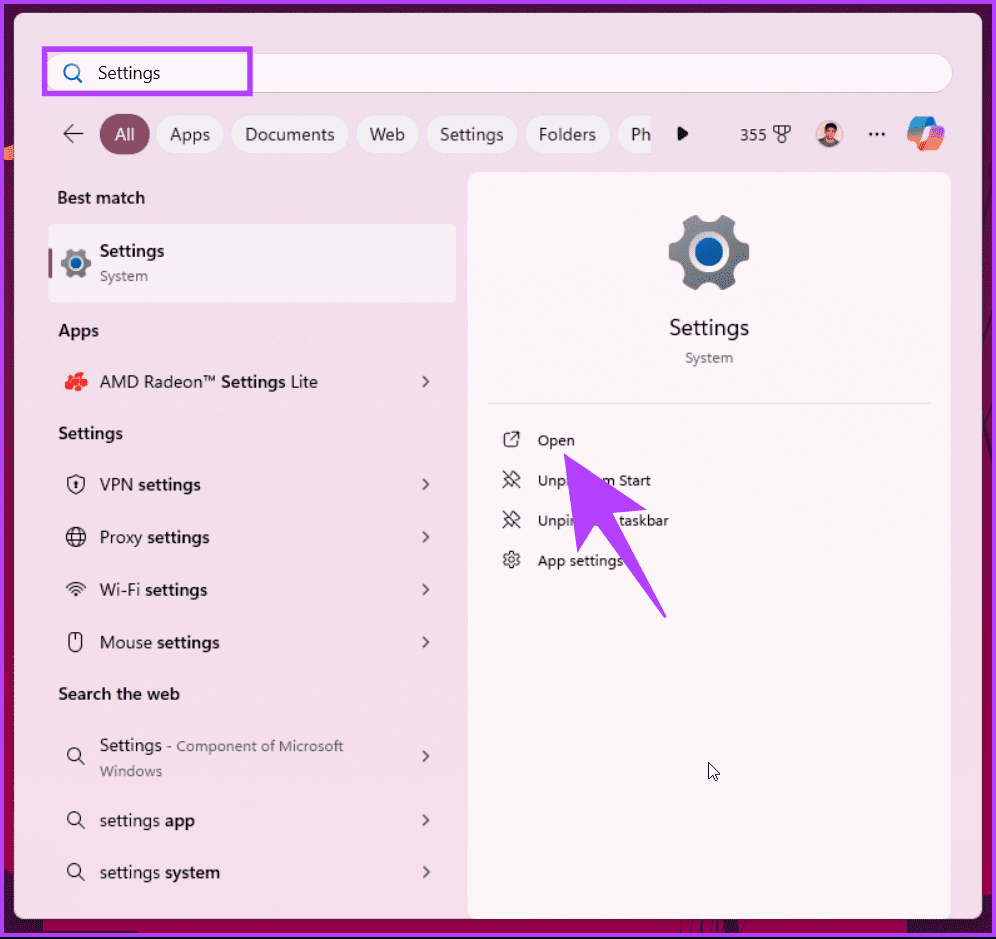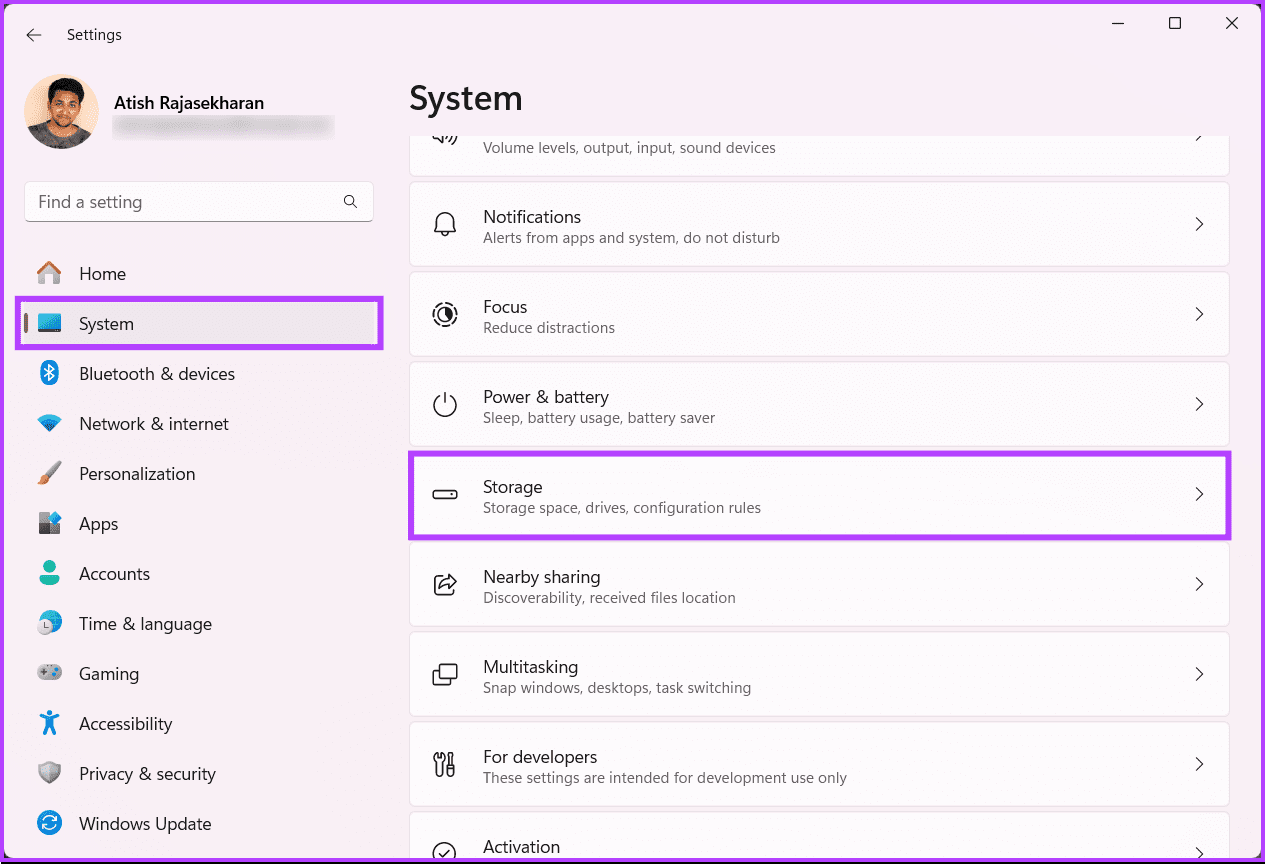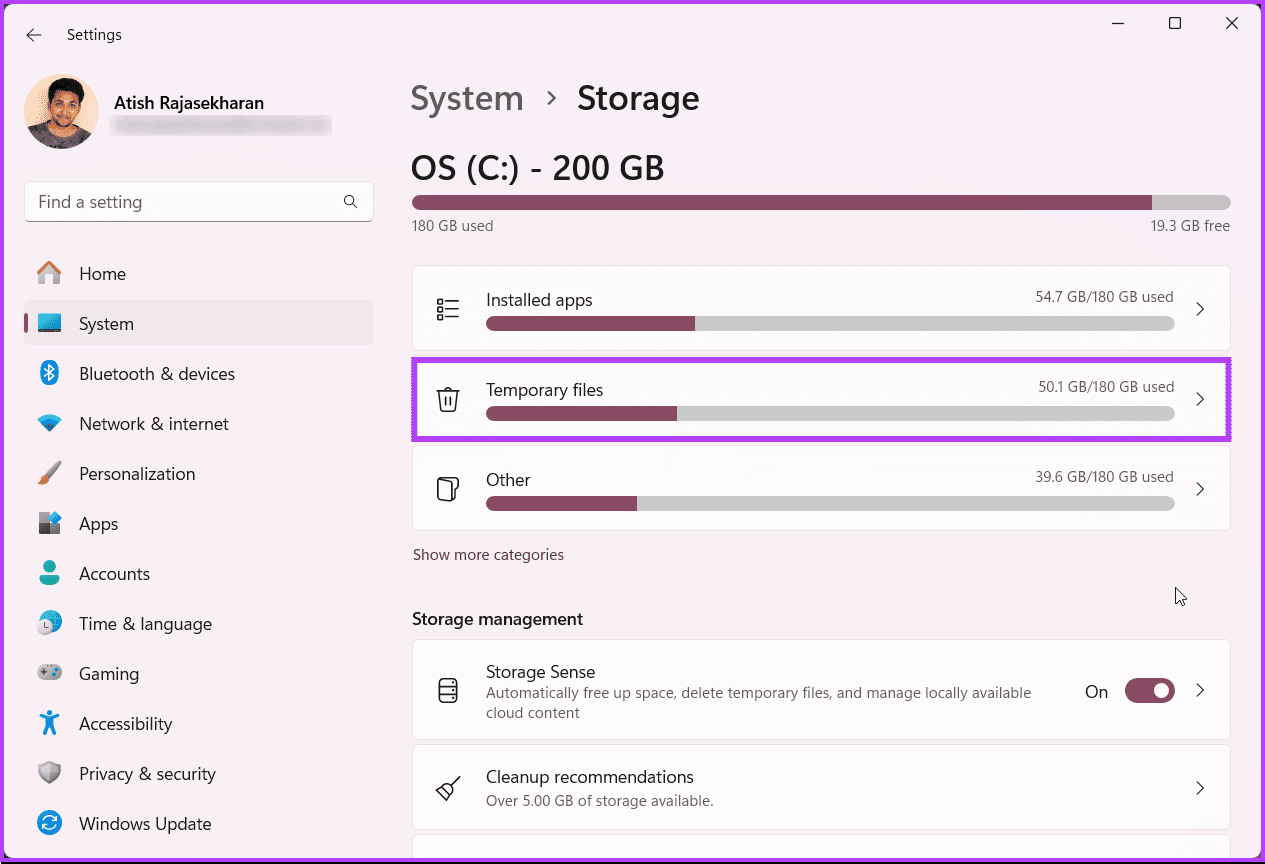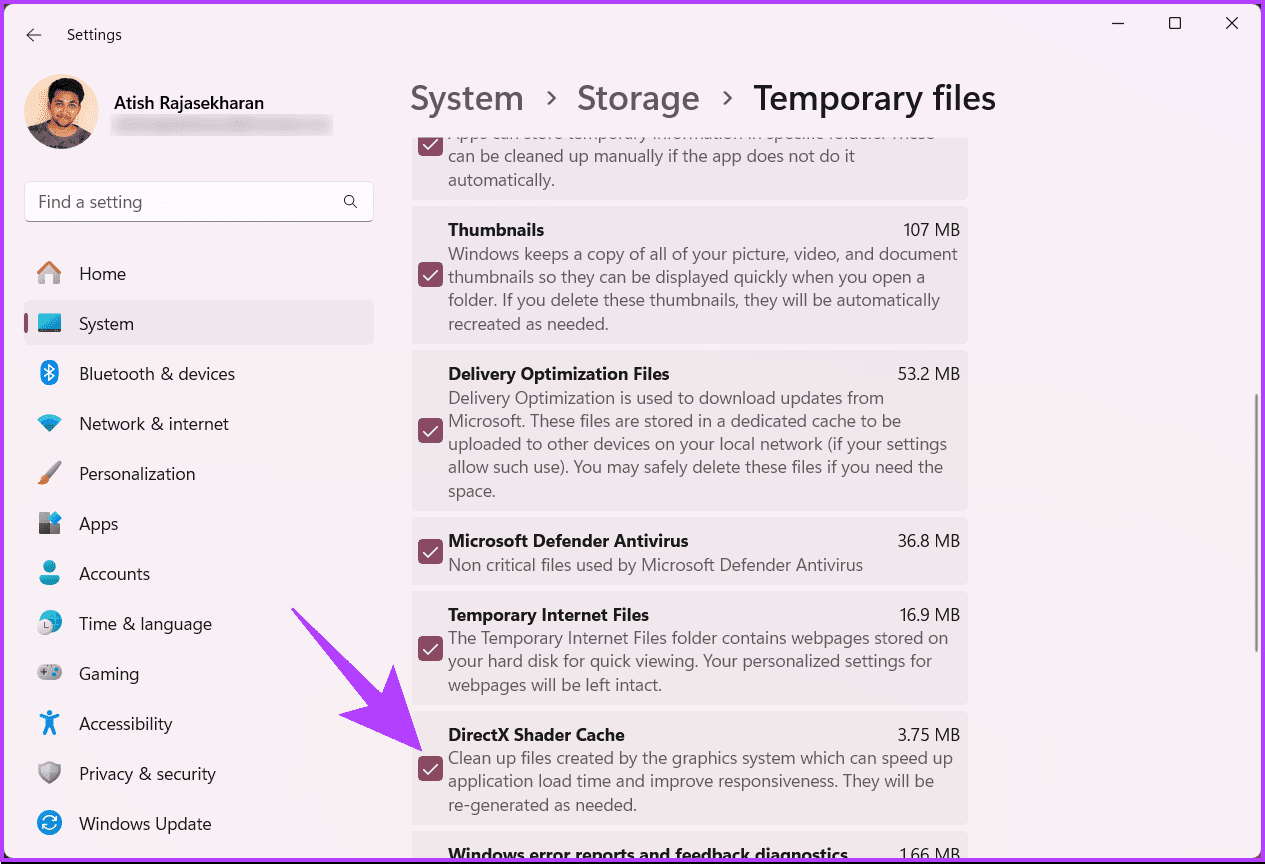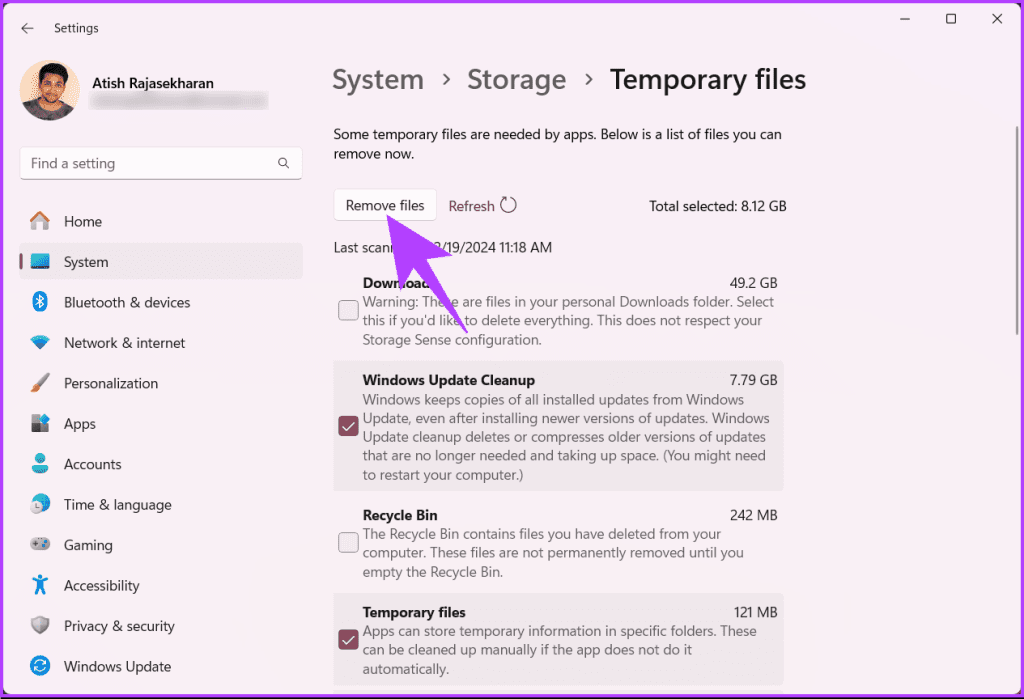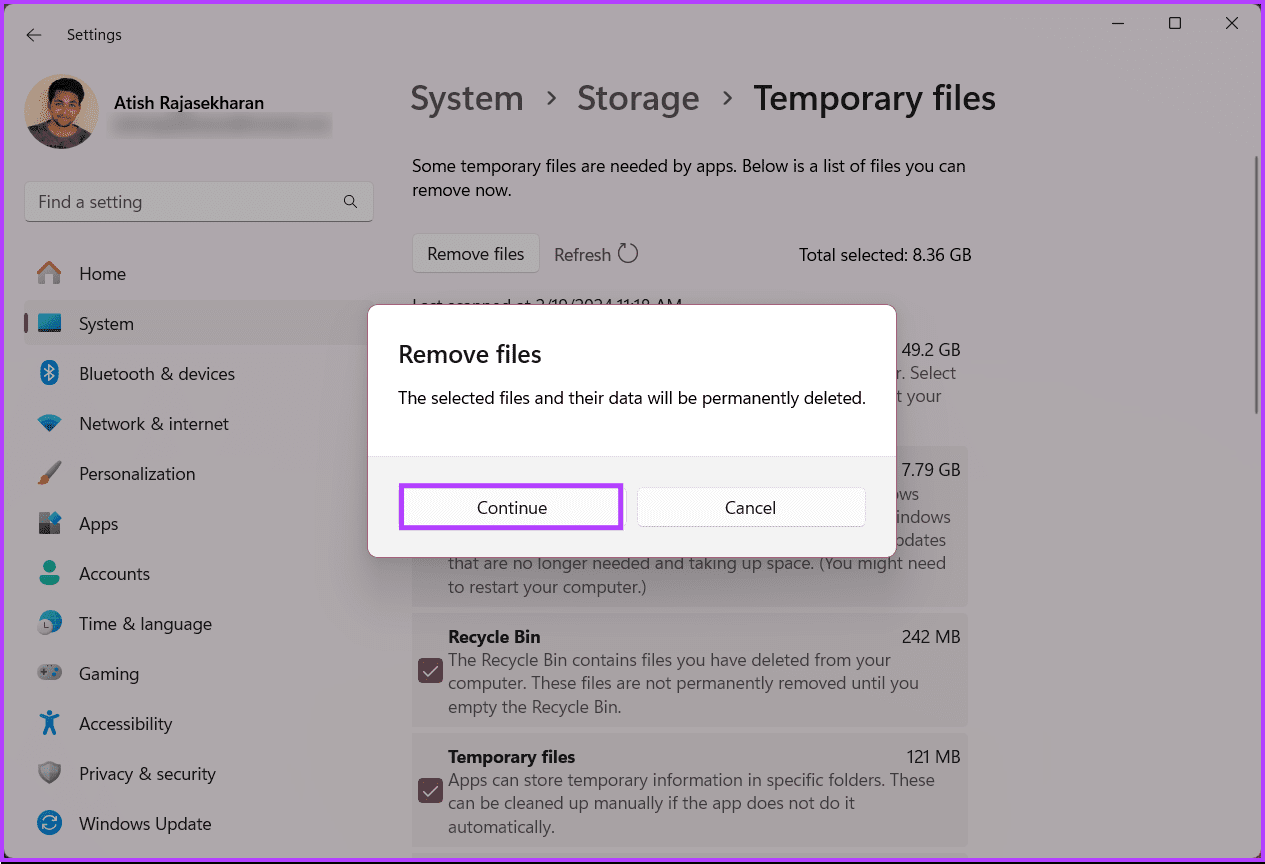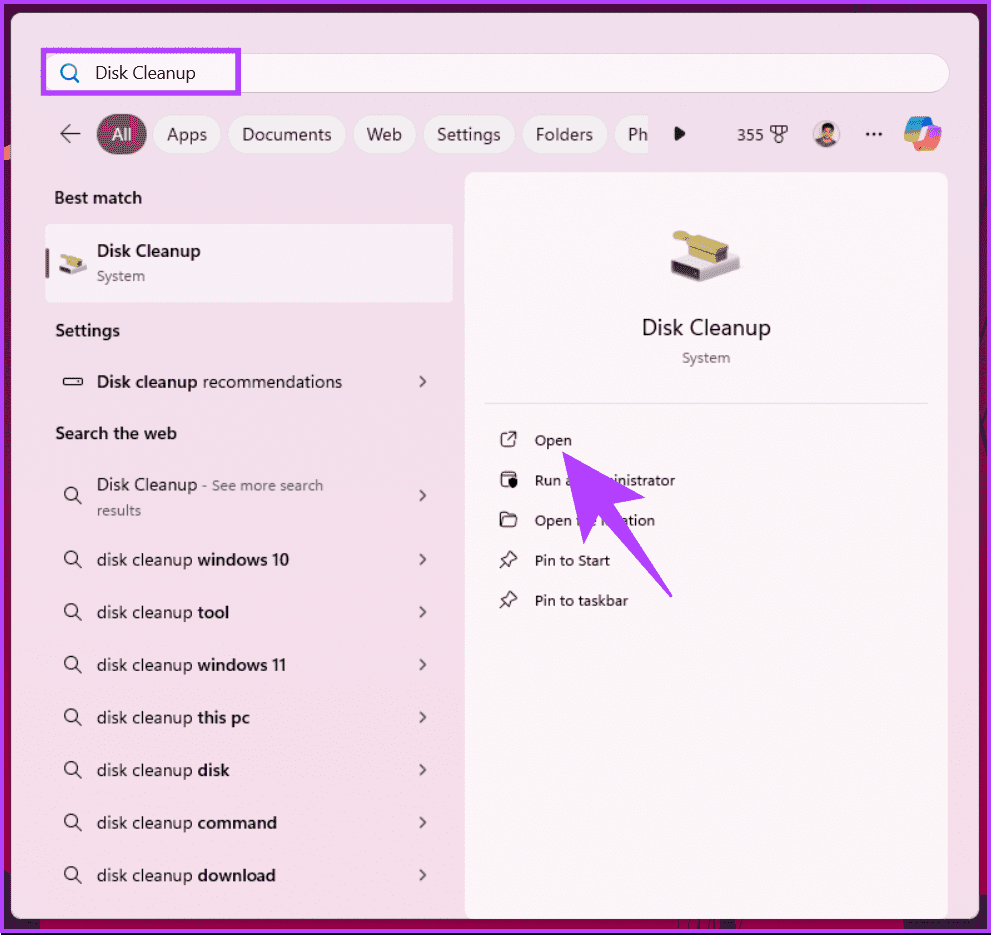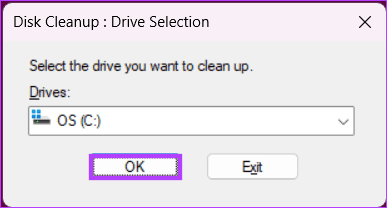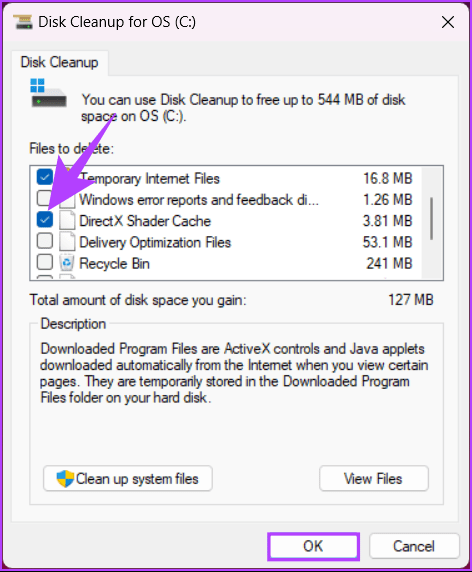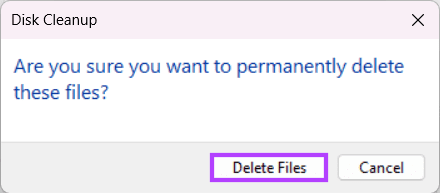Gráficos travados, jogabilidade lenta e quedas frustrantes de desempenho são pesadelos para qualquer jogador de PC. Mas às vezes o culpado não é o hardware ou a conexão com a Internet. Pode ser um arquivo de cache oculto chamado DirectX Shader Cache. Neste artigo, explicaremos por que ele existe e como limpar o DirectX Shader Cache no Windows 11.

Mas o que é 'Cache de sombreador DirectX?' É um recurso do Windows 11 que armazena programas de shader compilados, o que melhora o desempenho ao reduzir o tempo de carregamento em aplicativos e jogos com uso intensivo de gráficos. No entanto, o cache pode acumular dados redundantes e desatualizados ao longo do tempo, o que pode resultar em problemas ou falhas de desempenho.
Portanto, limpar o cache pode ajudar a resolver problemas gráficos, melhorar o desempenho e garantir que o sistema use as versões mais recentes do shader quando necessário. Mas antes de removermos o cache do seu PC, você deve estar se perguntando se há alguma repercussão. Continue lendo para descobrir.
Há alguma desvantagem potencial em limpar o cache do shader
Embora limpar o cache do sombreador DirectX seja geralmente seguro e possa ajudar a resolver problemas relacionados a gráficos, inicialmente pode resultar em tempos de carregamento um pouco mais longos para sombreadores em determinados aplicativos, pois o cache precisa ser reconstruído. No entanto, isso só deve ser percebido na primeira vez que você executar um aplicativo após limpar o cache.
Além disso, é importante observar que existem duas maneiras de remover o DirectX Shader Cache no Windows 11. Explicaremos cada método passo a passo. Vamos começar com a maneira mais comum e fácil.
Método 1: como excluir o cache do sombreador DirectX no Windows 11 usando configurações
Passo 1 : Pressione a tecla Windows no teclado. Em seguida, digite Configurações e clique em Abrir.
Observação : como alternativa, pressione a tecla Windows + I no teclado para iniciar o aplicativo Configurações rapidamente.
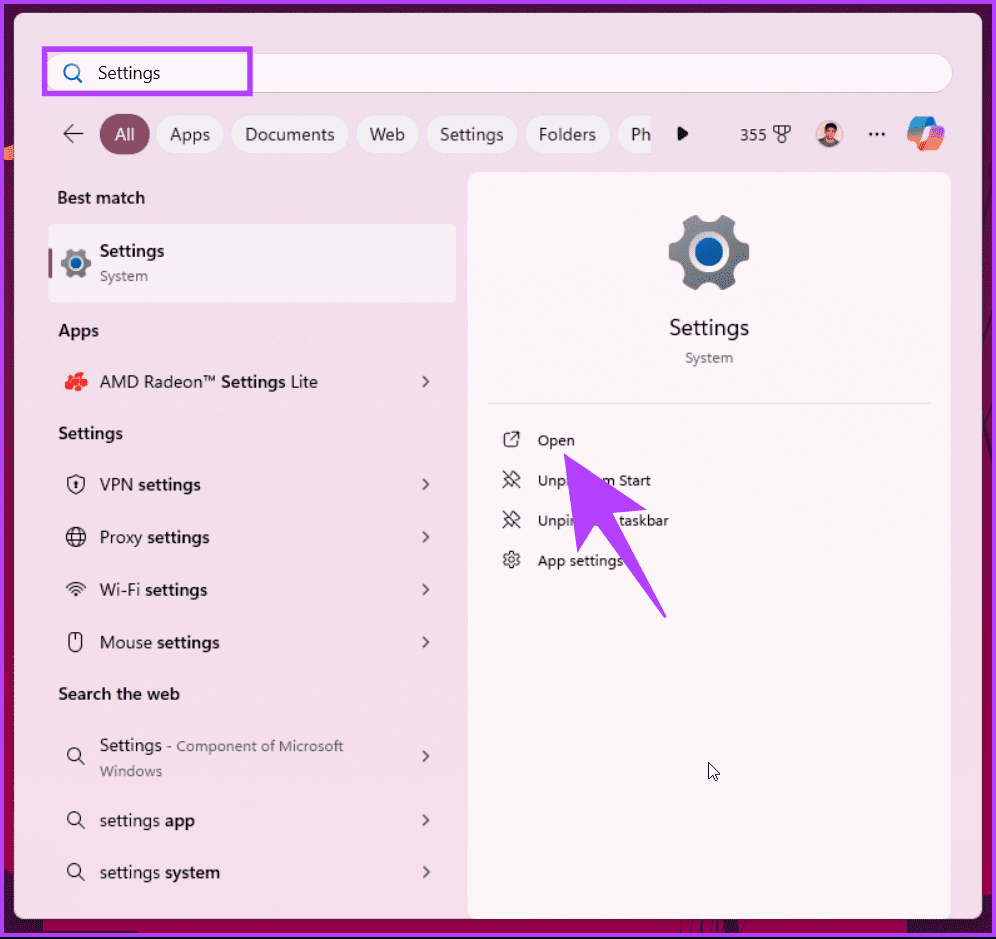
Passo 2 : Agora, navegue até Sistema e clique em Armazenamento no painel direito.
O Windows agora irá verificar, acessar e relatar todos os arquivos e aplicativos que acessam o armazenamento. Isso inclui aplicativos instalados, arquivos do Windows Update, arquivos de log, relatórios de erros, diagnósticos de feedback, etc.
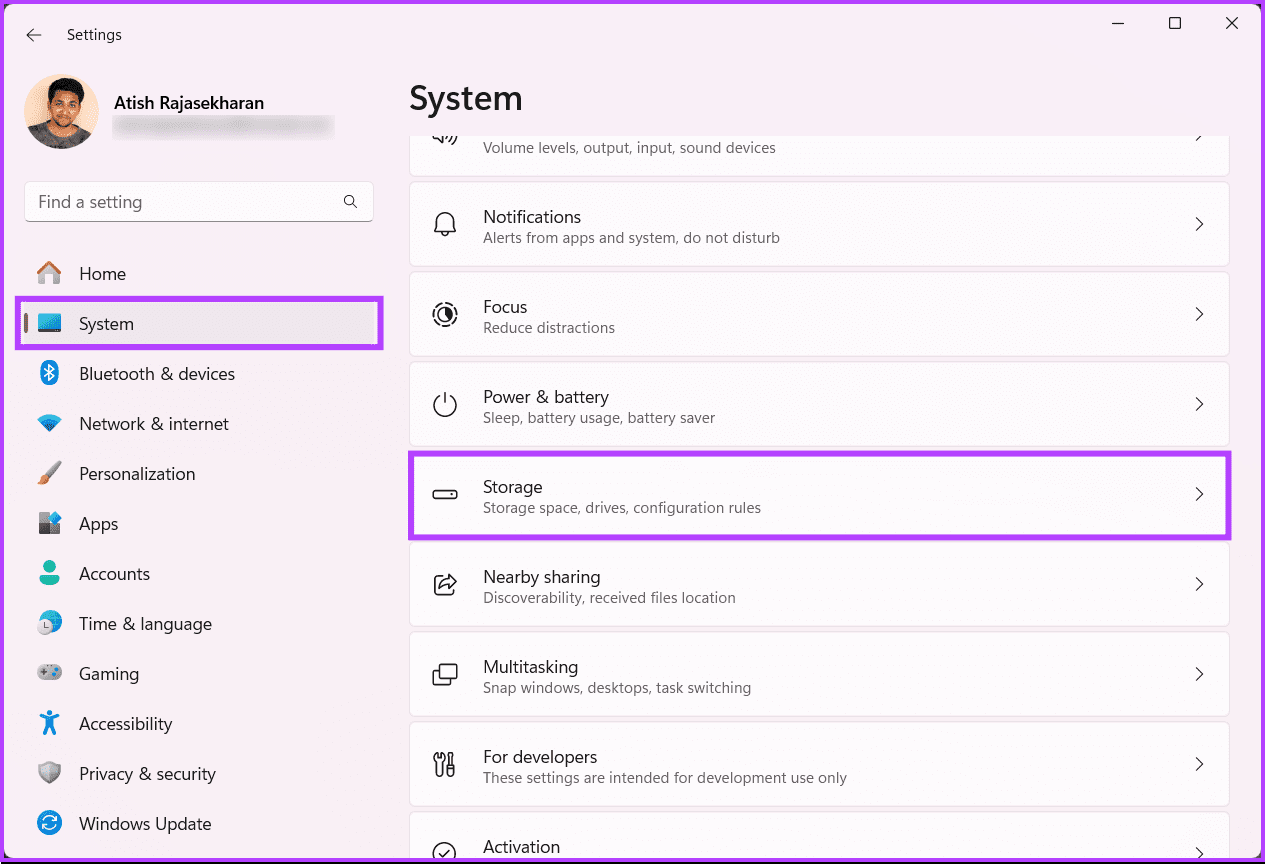
Etapa 3 : Depois de carregado, clique em Arquivos temporários.
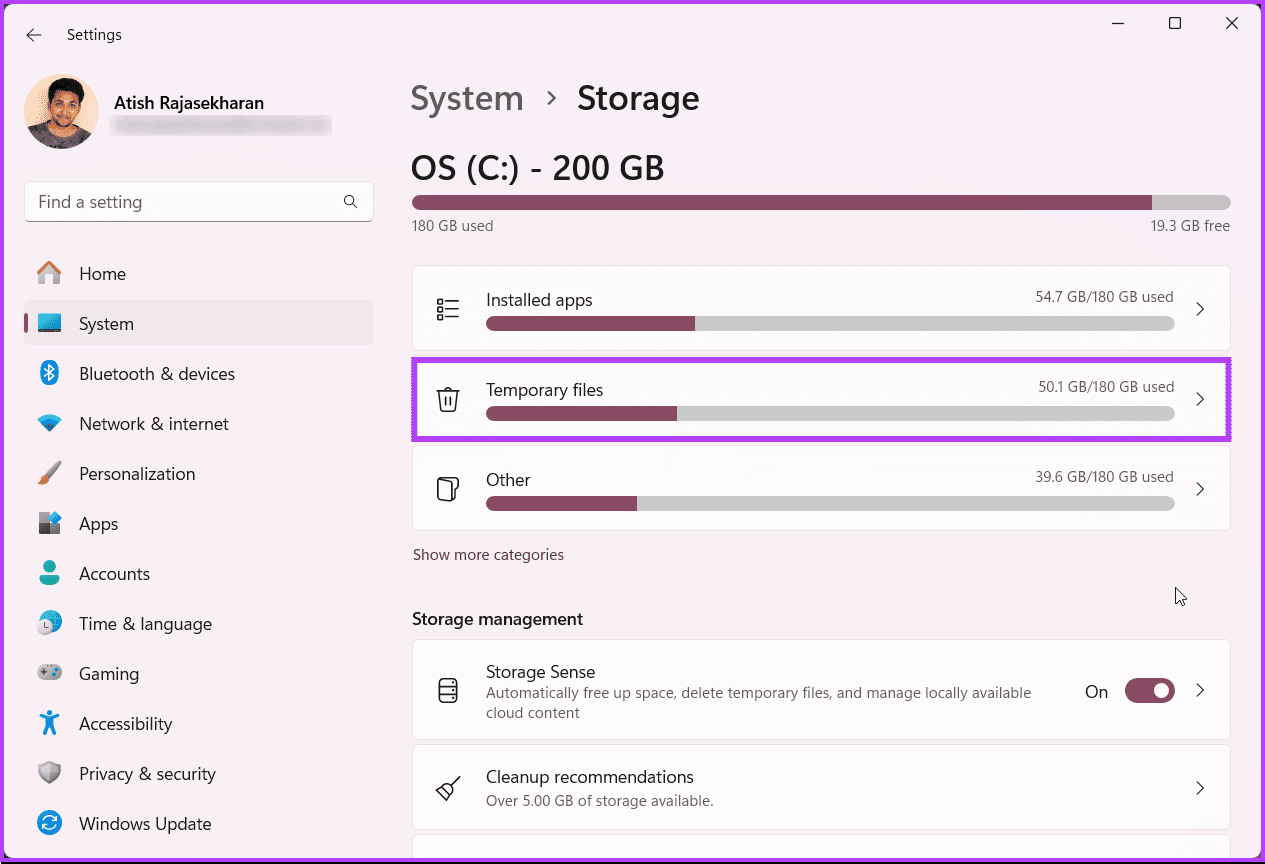
Passo 4 : Em Arquivos temporários, role para baixo e certifique-se de que ‘DirectX Shader Cache’ esteja marcado. Caso contrário, marque a caixa ao lado.
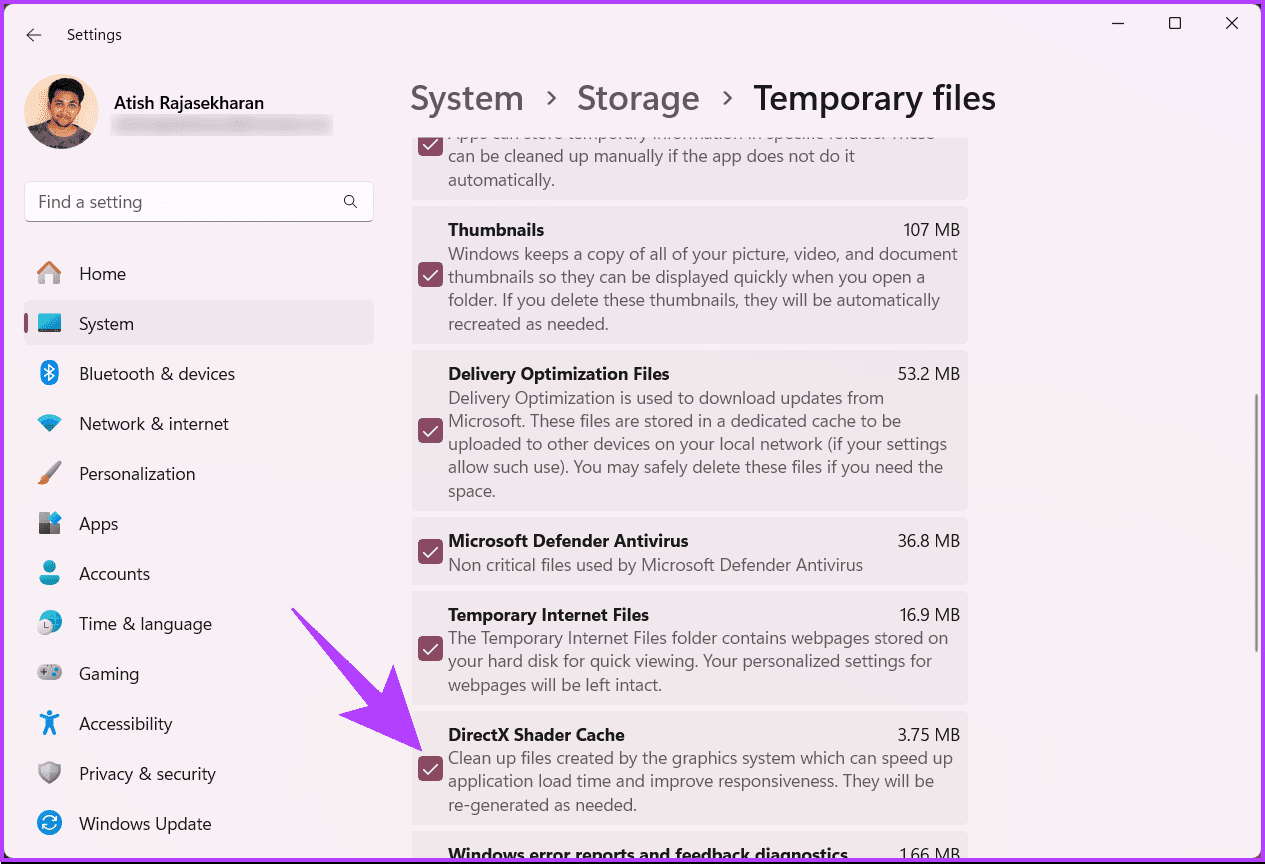
Passo 5 : Por fim, clique no botão Remover arquivos na parte superior.
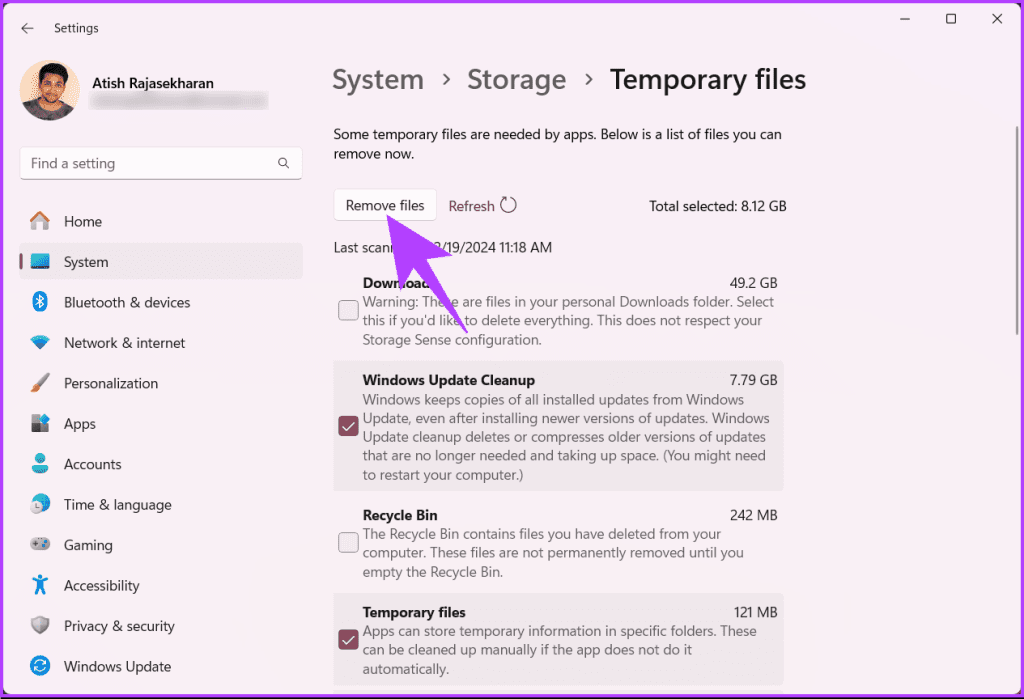
Etapa 6 : No pop-up Remover arquivos, clique em Continuar.
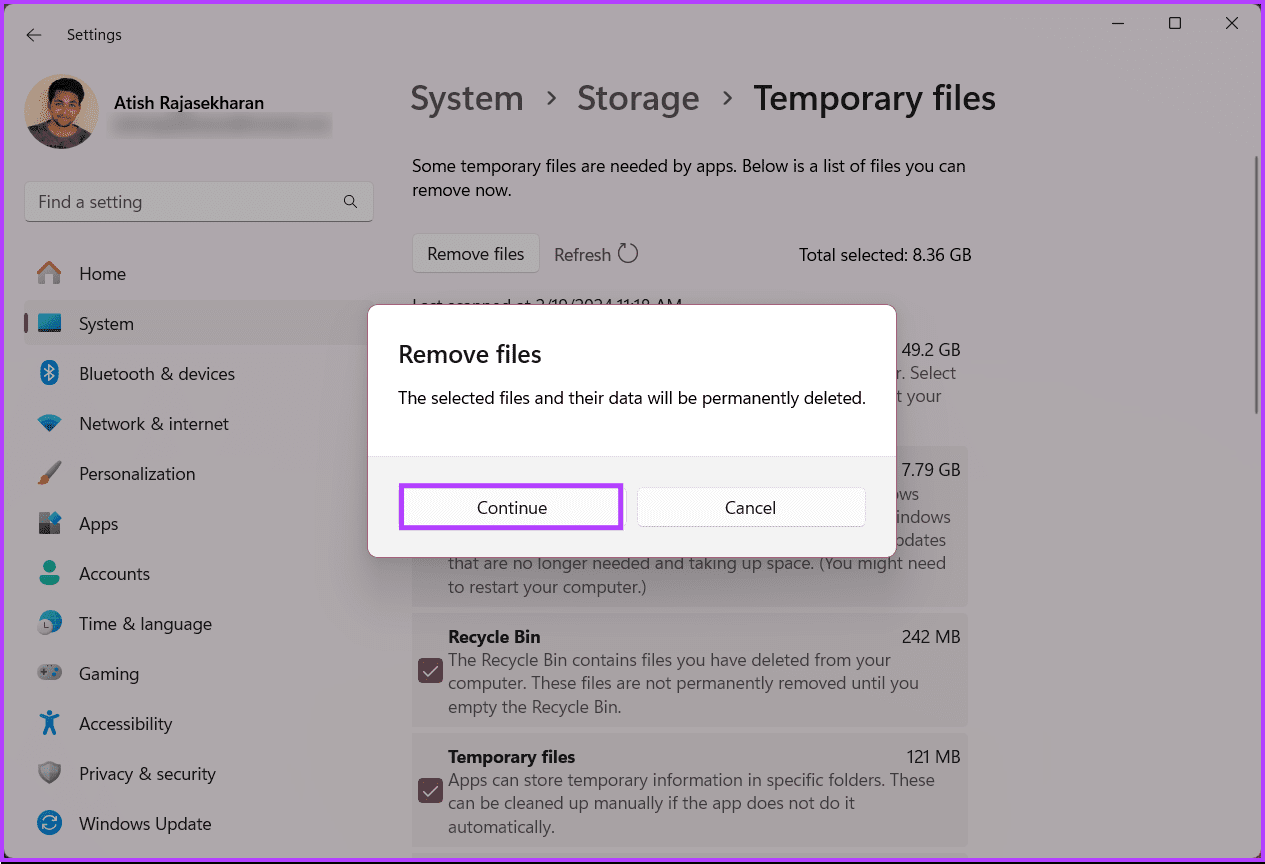
É isso. Todos os arquivos temporários, junto com o DirectX Shader Cache, serão removidos do seu PC com Windows. Continue lendo para aprender outra maneira de excluir o DirectX Shader Cache de sua máquina Windows.
Método 2: excluir o cache do sombreador DirectX no Windows 11 usando a limpeza de disco
Limpeza de disco é uma ferramenta integrada do Windows que ajuda a limpar arquivos indesejados que sobrecarregam seu disco rígido e tornam seu PC lento, incluindo DirectX Shader Cache. Vamos começar com as etapas.
Passo 1 : Pressione a tecla Windows no teclado. Em seguida, digite Limpeza de disco e clique em Abrir.
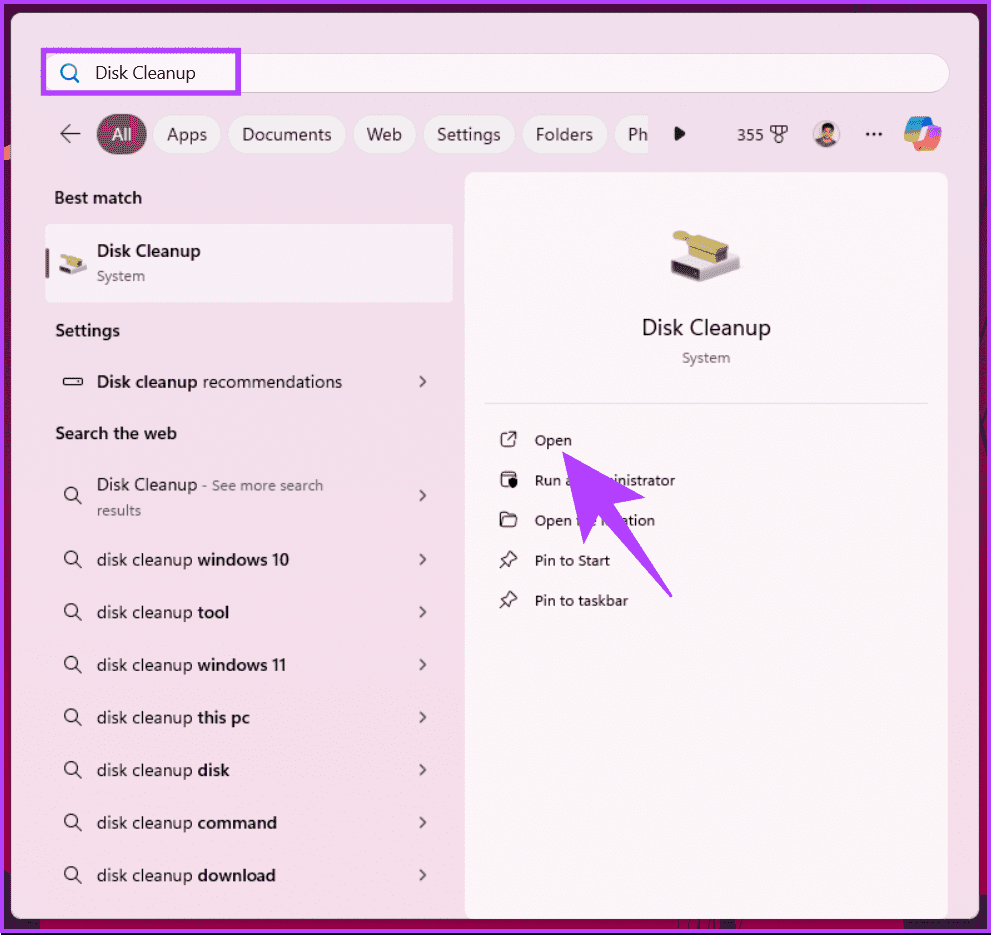
Etapa 2 : Na janela ‘Limpeza de disco: seleção de unidade’, certifique-se de que a unidade C ou do sistema esteja selecionada e clique em OK.
Observação : você pode clicar no ícone de divisa (seta), escolher a unidade do sistema no menu suspenso e clicar em OK.
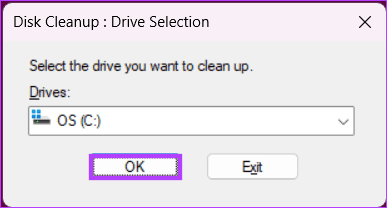
Dependendo do tamanho do arquivo e da quantidade de limpeza necessária, o Windows levará algum tempo para verificar, acessar e relatar.
Etapa 3 : Uma vez feito isso, o pop-up da janela ‘Limpeza de disco para sistema operacional (C:)’ exibe algumas caixas de seleção. Role para baixo, marque a caixa ao lado de ‘DirectX Shader Cache’ e clique em OK.
Nota : Além disso, você pode marcar as caixas que são relevantes ou que podem ser limpas.
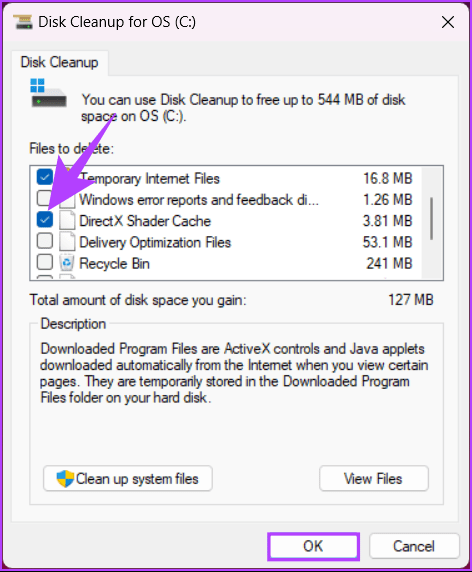
Passo 4 : No pop-up de confirmação, clique em Excluir arquivos.
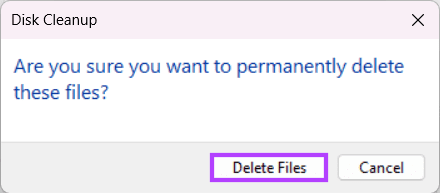
Aí está. O processo de limpeza do disco começará e o DirectX Shader Cache será removido imediatamente do seu PC. Se não quiser se preocupar em remover o cache periodicamente, você pode automatizar a limpeza de disco usando o Agendador de Tarefas do Windows .
Perguntas frequentes sobre como limpar o cache do sombreador DirectX
1. Limpar o cache do DirectX Shader excluirá algum arquivo importante?
Não, limpar o cache do DirectX Shader não excluirá nenhum arquivo crítico do sistema ou dados pessoais. Ele remove apenas arquivos de shader armazenados em cache, que serão regenerados conforme necessário quando você executar aplicativos que usam DirectX.
2. Preciso reiniciar meu computador depois de limpar o 'DirectX Shader Cache'?
Na maioria dos casos, não é necessário reiniciar o computador após limpar o cache do DirectX Shader. No entanto, se você continuar tendo problemas gráficos, reiniciar o sistema pode ajudar a garantir que todas as alterações tenham efeito.
Limpar cache do sombreador
Agora que você sabe como limpar o cache do DirectX Shader, pode resolver facilmente quaisquer soluços e inconsistências gráficas em sua experiência de jogo no Windows 11. Você também deve ler estas melhores maneiras de limpar o cache de RAM no Windows 11 .